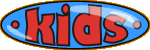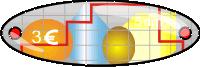|
|
|
Als bekannt wird hier vorausgesetzt, wie eine
Tabelle aufgebaut und programmiert wird (Crashkurs
2). Weiter wird vorausgesetzt, wie
ein einfaches Punkt-Liniendiagramm (Crashkurs
4 ) erzeugt wird.
Mit Klick auf "Ansicht Excel-Übe-Tabelle
... " öffnet sich eine Excel-Mappe
zur Ansicht. Sie ist nicht interaktiv.
Mit Klick auf "Excel-Übe-Tabelle
... " öffnet sich ein Fenster,
mit dem die Excel-Mappe heruntergeladen werden kann.
Jetzt ist sie interaktiv und ihr könnt mit
dem Werkzeug Excel üben. |
|
Mögliche Übungen
Beispiel: Zunahme der
Kosten mit dem Gewicht
(Die nebenstehenden Übungen
findet ihr auch auf der Excel-Übeseite.)
|
|
So kann ein Punkt-Liniendiagramm
gestaltet werden:
Für die beiden Spalten A2 bis A11
und B2 bis B11 ist bereits ein Punkt-Liniendiagramm
erstellt. Dann:
- Klickt im Diagramm das weiße Rechteck
" ... Reihe 1" an, dann wird es markiert.
Klickt auf "Löschen", dann wird
die Zeichnungsfläche des Diagramms größer.
- Markiert durch Anklicken die graue Zeichungsfläche
und füllt sie mit einer anderen Farbe (hier
ein kräftiges Grün).
- Markiert durch Anklicken die Größenachse
(X), drückt die rechte Maustaste und wählt
"Achse formatieren". Ihr erhaltet
ein Dialogfeld "Achse formatieren".
- In diesem Dialogfeld wählt ihr das Menü
"Skalierung" und gebt für die
Größenachse (X) nun als Minimum 0,
als Maximum 10 und als Hauptintervall 1 ein.
Dann ändert sich euer Punkt-Linien-Diagramm.
- Entsprechend könnt ihr die Größenachse
(Y) verändern. Mit dem Menü "Schrift"
könnt ihr die Zahlen fett schreiben. ....
- Markiert durch Anklicken die Linie des Diagramms,
drückt die rechte Maustaste und wählt
"Datenreihen formatieren". In dem
Dialogfeld könnt ihr im Menü "Muster"
die Art, Stärke und Farbe der Linie und
die Art, Stärke und Farbe der Punkte bestimmen.
Probiert einiges einfach aus.
|